Palīdziet! Mans Windows ekrāns ir apgriezts otrādi

Uzziniet, kā novērst Windows ekrāna apgriešanu otrādi, izmantojot praktiskas metodes un īsceļus.
Ja, ar peles labo pogu noklikšķinot uz ikonas sistēmā Microsoft Windows, izvēlnē trūkst opcijas Palaist kā citam lietotājam , varat veikt šīs darbības, lai to iespējotu.
Turiet nospiestu tastatūras taustiņu Shift , pēc tam ar peles labo pogu noklikšķiniet uz tās programmas ikonas, kuru vēlaties palaist. Tas darbojas tikai lietojumprogrammu palaišanas failos (EXE) vai lietojumprogrammu palaišanas failu saīsnēs.
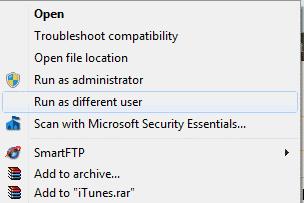
Windows 7, 8 un Vista lietotāji var neatgriezeniski pievienot opciju izvēlnei, lejupielādējot un instalējot ShellRunas . ShellRunas ir oficiāla utilīta, ko nodrošina Microsoft. Kad ShellRunas ir instalēts, šī opcija būs pieejama ikreiz, kad ar peles labo pogu noklikšķināsit uz izpildāmā faila.
Piesakieties darbstacijā ar administratora tiesībām.
Ar peles labo pogu noklikšķiniet uz " Mans dators " un noklikšķiniet uz " Pārvaldīt ".
Sadaļā “ Datoru pārvaldība ” noklikšķiniet uz pluszīmes blakus “ Pakalpojumi un lietojumprogrammas ” un pēc tam noklikšķiniet uz “ Pakalpojumi ”.
Detalizētās informācijas rūtī:
Sadaļā “ Rekvizīti ” iestatiet “ Startēšanas veids ” uz “ Automātiski ” un noklikšķiniet uz “ Sākt ”.
Kad dators palaiž pakalpojumu, noklikšķiniet uz “ OK ” un aizveriet logu. Pakalpojumam “ Palaist kā citam lietotājam ” tagad vajadzētu būt opcijai, ar peles labo pogu noklikšķinot uz ikonas.
Kāpēc es neredzu opciju “Palaist kā citam lietotājam”, atlasot “Sākt”, pēc tam izvēloties lietojumprogrammu operētājsistēmā Windows 8?
Opcija nedarbosies no pogas “Sākt” operētājsistēmā Windows 8. Palaidiet failu no failu pārlūka vai darbvirsmas.
Vai ir grupas politikas objekts, kas slēpj vai parāda opciju “Palaist kā”?
Jā. Tā ir datora konfigurācija / administratīvās veidnes / Windows komponenti / akreditācijas datu lietotāja interfeiss / akreditācijas datu ievadei ir nepieciešams uzticams ceļš. Ja ir iespējota, RADU opcija pazūd no konteksta izvēlnes. Kad tas ir iespējots, tas atgriežas.
Uzziniet, kā novērst Windows ekrāna apgriešanu otrādi, izmantojot praktiskas metodes un īsceļus.
Microsoft ir paziņojusi, ka 2020. gada janvāris iezīmēs Windows 7 darbības beigas, kas nozīmē, ka oficiālais produkta atbalsts vairs nedarbosies.
Iespējojiet vai atspējojiet numlock startēšanas laikā, rediģējot Microsoft Windows reģistru.
Kā iespējot opciju Palaist kā..., ar peles labo pogu noklikšķinot uz ikonas sistēmā Microsoft Windows.
Kā iespējot NET Send komandas sistēmā Microsoft Windows un likt tām darboties.
Novērsiet bieži sastopamu problēmu, instalējot ierīci sistēmā Microsoft Windows.
Mēs parādām darbības, lai atrisinātu kļūdu 0x80004005, izvelkot zip failus savā Windows datorā.
Izslēdziet zemā diska vietas pārbaudi sistēmā Microsoft Windows, veicot šīs darbības.
Paroles ir labs veids, kā aizsargāt jūsu privātumu, taču tās var radīt problēmas aizmāršīgiem cilvēkiem. Windows 7 pieteikšanās paroles aizmiršana var būt biedējoša, taču neuztraucieties. Izmantojiet šo pamācību, lai atiestatītu savu Windows 7 paroli.
Atrisiniet problēmas, kas saistītas ar tīmekļa pārlūkprogrammas savienojuma trūkumu ar noteiktām vietnēm.
Atspējojiet Apple programmatūras atjauninājumu un neļaujiet tam parādīties jūsu Windows datorā.
Lejupielādējiet Microsoft ORCA MSI utilītu, ja vēlaties rediģēt Microsoft programmatūras instalācijas failu saturu.
Iespējojiet vai atspējojiet sākotnējās ielādes (superienes) līdzekli operētājsistēmās Microsoft Windows 10, 8 un 7.
Atrisiniet problēmu, kuras dēļ Microsoft Windows neļauj iestatīt noteiktu printera nosaukumu, jo tā konstatē, ka tas jau pastāv.
Kā iespējot vai atspējot administratora kontu pieteikšanās ekrānā operētājsistēmā Microsoft Windows 10.
Atrisiniet problēmu, kurā tiek parādīts piekļuves aizlieguma ziņojums, mēģinot palaist komandu ATTRIB operētājsistēmā Microsoft Windows.
Dažreiz jūs aizmirstat savu paroli operētājsistēmai Windows 7 un tā ir jāatiestata, lai pierakstītos savā ierīcē. Labā ziņa ir tā, ka to darīt ir diezgan ērti. Pastāv funkcija, kas atvieglo paroles atiestatīšanu.
Kā pārvietot ārpus ekrāna esošo logu atpakaļ skatā sistēmā Microsoft Windows.
Kā mainīt UAC iestatījumus operētājsistēmā Microsoft Windows 10, 8 un 7.
Paredzēts, ka operētājsistēmas Windows 7 darbības beigu atbalsts beigsies 2020. gada 14. janvārī — pēc mazāk nekā gada. Lielākā daļa Windows 7 biznesa, uzņēmumu un izglītības klientu jau strādā, lai pārietu uz Windows 10. Taču realitāte ir tāda, ka dažām biznesa un izglītības organizācijām ir svarīgi saņemt paplašinātu atbalstu
Ir daudz iemeslu, kāpēc klēpjdators nevar izveidot savienojumu ar Wi-Fi, un tāpēc ir daudz veidu, kā novērst kļūdu. Ja klēpjdators nevar izveidot savienojumu ar Wi-Fi, varat izmēģināt šādus veidus, kā novērst šo problēmu.
Pēc USB sāknēšanas izveides Windows instalēšanai lietotājiem jāpārbauda USB sāknēšanas veiktspēja, lai redzētu, vai tā ir veiksmīgi izveidota.
Vairāki bezmaksas rīki var paredzēt diska kļūmes, pirms tās notiek, dodot laiku datu dublēšanai un diska savlaicīgai nomaiņai.
Izmantojot pareizos rīkus, varat skenēt sistēmu un noņemt spiegprogrammatūru, reklāmprogrammatūru un citas ļaunprātīgas programmas, kas varētu slēpties jūsu sistēmā.
Piemēram, ja dators, mobilā ierīce vai printeris mēģina izveidot savienojumu ar Microsoft Windows datoru tīklā, var parādīties kļūdas ziņojums “Tīkla ceļš nav atrasts — kļūda 0x80070035”.
Zilais nāves ekrāns (BSOD) ir izplatīta un ne jauna Windows kļūda, kad datorā rodas nopietna sistēmas kļūda.
Tā vietā, lai veiktu manuālas un tiešas piekļuves darbības operētājsistēmā Windows, mēs varam tās aizstāt ar pieejamajām CMD komandām, lai nodrošinātu ātrāku piekļuvi.
Pēc neskaitāmām stundām, kas pavadītas, lietojot koledžas klēpjdatoru un galddatora skaļruņu sistēmu, daudzi cilvēki atklāj, ka daži gudri uzlabojumi var pārvērst viņu šauro kopmītņu telpu par galveno straumēšanas centru, neiztērējot pārāk daudz naudas.
No Windows 11 pārlūkprogramma Internet Explorer tiks noņemta. Šajā rakstā WebTech360 sniegs norādījumus, kā lietot pārlūkprogrammu Internet Explorer operētājsistēmā Windows 11.
Klēpjdatora skārienpaliktnis nav paredzēts tikai norādīšanai, klikšķināšanai un tālummaiņai. Taisnstūrveida virsma atbalsta arī žestus, kas ļauj pārslēgties starp lietotnēm, kontrolēt multivides atskaņošanu, pārvaldīt failus un pat skatīt paziņojumus.




























